在数字化设计领域,AutoCAD系列软件一直以其卓越的性能和丰富的功能引领着行业的发展。作为这一系列的最新成员,AutoCAD 2020更是以其出色的性能表现和创新的功能设计,为设计师们带来了前所未有的使用体验。
AutoCAD 2020在保持经典设计的同时,融入了多项创新技术和功能,为设计师们提供了更加高效、便捷的设计工具。首先,在绘图效率方面,AutoCAD 2020进行了显著的提升。软件引入了智能绘图助手,能够自动识别图形元素并快速完成绘图操作,大大缩短了绘图时间。同时,软件还支持多核处理器并行计算,使得绘图速度更加流畅快捷。
在三维建模方面,AutoCAD 2020同样表现出色。软件提供了全新的三维建模界面和工具,使得设计师们能够更加轻松地创建和编辑三维模型。无论是建筑设计、机械设计还是工业设计,AutoCAD 2020都能为设计师们提供强大的支持。同时,软件还支持实时渲染和动态预览,使得设计师们能够在设计过程中更加直观地查看和调整模型效果。
除了绘图和建模功能外,AutoCAD 2020还新增了诸多实用功能。例如,软件引入了智能标注功能,能够自动识别图形元素并自动添加标注,提高了标注的准确性和效率。此外,软件还支持云协作功能,使得设计师们能够随时随地与他人共享和编辑设计文件,实现更加高效的团队合作。
下载并解压文件,文件内包含安装包和注册机,首先安装软件
![图片[1]-AutoCAD 2020下载与安装教程#A350-FunShare·趣享](https://tc.oovc.cc/2024/03/1-83.png)
将安装文件解压到对应的文件夹,这个默认会解压到系统盘,因为这个占用空间很大,所以建议改成空间大的目录
![图片[2]-AutoCAD 2020下载与安装教程#A350-FunShare·趣享](https://tc.oovc.cc/2024/03/2-80.png)
文件正在解压中…
![图片[3]-AutoCAD 2020下载与安装教程#A350-FunShare·趣享](https://tc.oovc.cc/2024/03/3-77.png)
点击”安装“
![图片[4]-AutoCAD 2020下载与安装教程#A350-FunShare·趣享](https://tc.oovc.cc/2024/03/4-76.png)
勾选”我接受“,点击”下一步“
![图片[5]-AutoCAD 2020下载与安装教程#A350-FunShare·趣享](https://tc.oovc.cc/2024/03/5-73.png)
软件默认安装在系统盘(C盘),因为软件较大,这里建议更改到其他大空间的目录,然后点击”安装“
![图片[6]-AutoCAD 2020下载与安装教程#A350-FunShare·趣享](https://tc.oovc.cc/2024/03/6-66.png)
软件安装进行中…
![图片[7]-AutoCAD 2020下载与安装教程#A350-FunShare·趣享](https://tc.oovc.cc/2024/03/7-64.png)
软件安装完成
![图片[8]-AutoCAD 2020下载与安装教程#A350-FunShare·趣享](https://tc.oovc.cc/2024/03/8-62.png)
启动软件会弹出激活窗口,点击”输入序列号“
![图片[9]-AutoCAD 2020下载与安装教程#A350-FunShare·趣享](https://tc.oovc.cc/2024/03/10-51.png)
点击”我同意“
![图片[10]-AutoCAD 2020下载与安装教程#A350-FunShare·趣享](https://tc.oovc.cc/2024/03/11-40.png)
点击“激活”
![图片[11]-AutoCAD 2020下载与安装教程#A350-FunShare·趣享](https://tc.oovc.cc/2024/03/12-34.png)
在序列号中输入“666-69696969”,在产品密匙中输入“001L1”,点击“下一步”
![图片[12]-AutoCAD 2020下载与安装教程#A350-FunShare·趣享](https://tc.oovc.cc/2024/03/13-26.png)
然后会弹窗出下图提示,直接点击右上角关闭即可
![图片[13]-AutoCAD 2020下载与安装教程#A350-FunShare·趣享](https://tc.oovc.cc/2024/03/14-20.png)
然后会再次弹出 ,再次点击“激活”
![图片[14]-AutoCAD 2020下载与安装教程#A350-FunShare·趣享](https://tc.oovc.cc/2024/03/15-13.png)
再次输入上面的序列号和产品密匙
![图片[15]-AutoCAD 2020下载与安装教程#A350-FunShare·趣享](https://tc.oovc.cc/2024/03/16-11.png)
这次会生成一个申请号,在下方选择“我具有Autodesk提供的激活码”
![图片[16]-AutoCAD 2020下载与安装教程#A350-FunShare·趣享](https://tc.oovc.cc/2024/03/17-10.png)
打开注册机文件夹,以管理员身份运行运行注册机
![图片[17]-AutoCAD 2020下载与安装教程#A350-FunShare·趣享](https://tc.oovc.cc/2024/03/18-9.png)
点击”补丁“会出现一个弹窗,点击”确定“
![图片[18]-AutoCAD 2020下载与安装教程#A350-FunShare·趣享](https://tc.oovc.cc/2024/03/19-9.png)
如果将申请码复制到”申请号“栏,然后点击”算号“,就会在”激活码“列表中生成激活码,然后直接复制
![图片[19]-AutoCAD 2020下载与安装教程#A350-FunShare·趣享](https://tc.oovc.cc/2024/03/20-9.png)
将复制的激活码粘贴到方框中,点击”下一步“
![图片[20]-AutoCAD 2020下载与安装教程#A350-FunShare·趣享](https://tc.oovc.cc/2024/03/21-9.png)
如下图出现这个弹窗,说明已经激活成功
![图片[21]-AutoCAD 2020下载与安装教程#A350-FunShare·趣享](https://tc.oovc.cc/2024/03/22-8.png)
打开既是永久激活版本
![图片[22]-AutoCAD 2020下载与安装教程#A350-FunShare·趣享](https://tc.oovc.cc/2024/03/23-4.png)
本站收集的资源仅供内部学习研究软件设计思想和原理使用,学习研究后请自觉删除,请勿传播,因未及时删除所造成的任何后果责任自负。
如果用于其他用途,请购买正版支持开发者,谢谢!若您认为「趣享·FunShare」发布的内容若侵犯到您的权益,请联系我们邮箱:quxiangm@qq.com 进行删除处理。
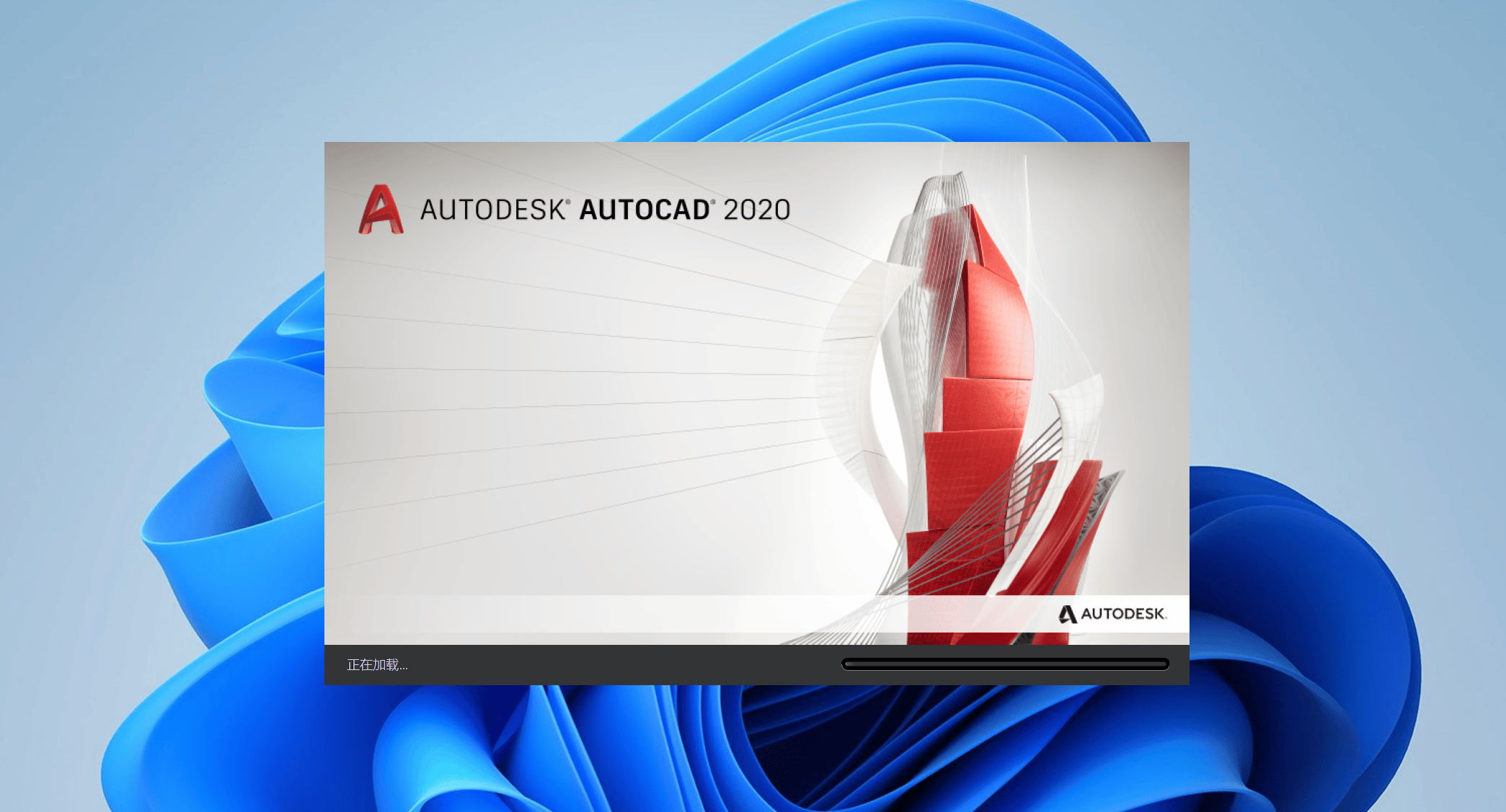
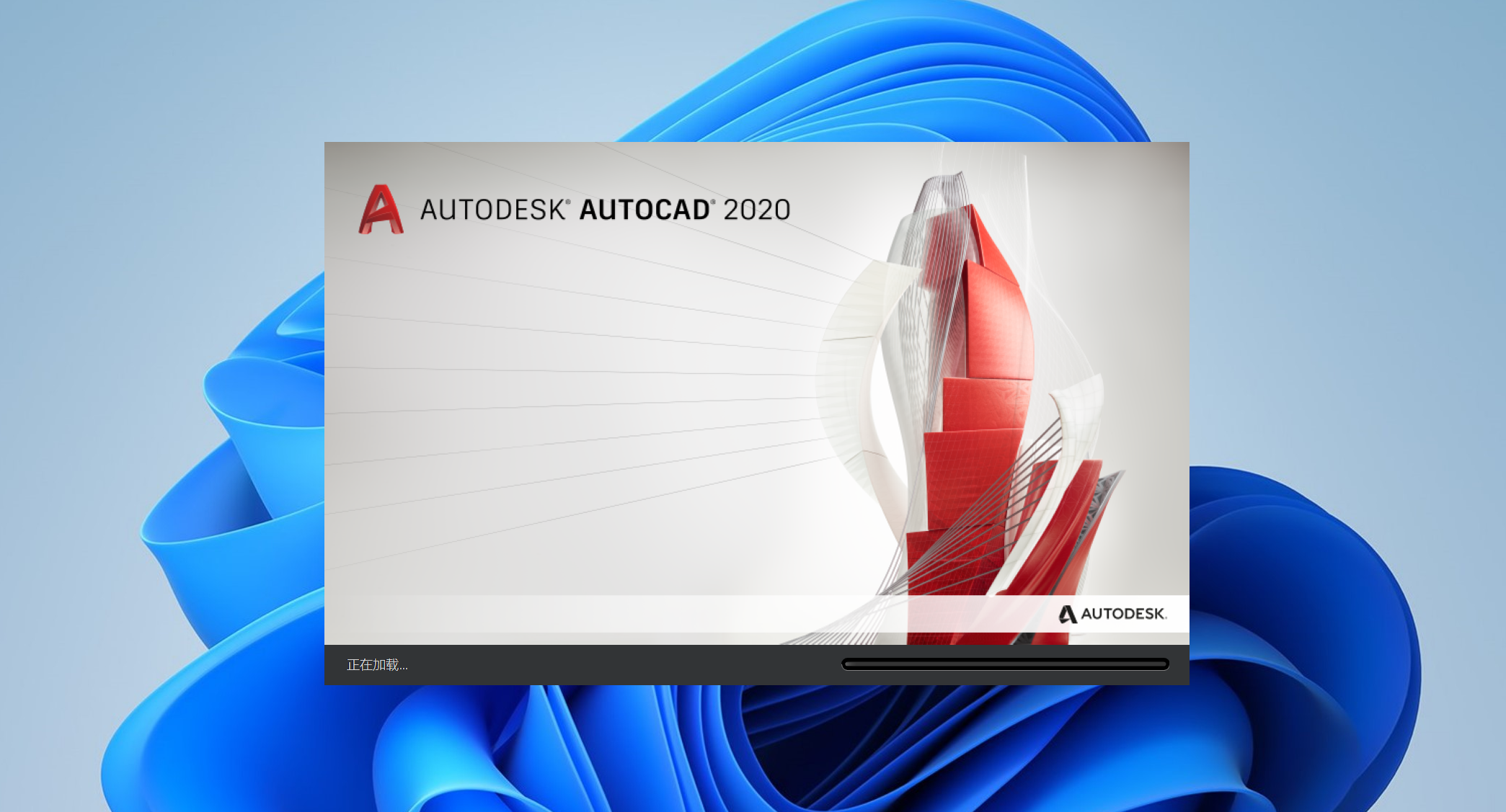




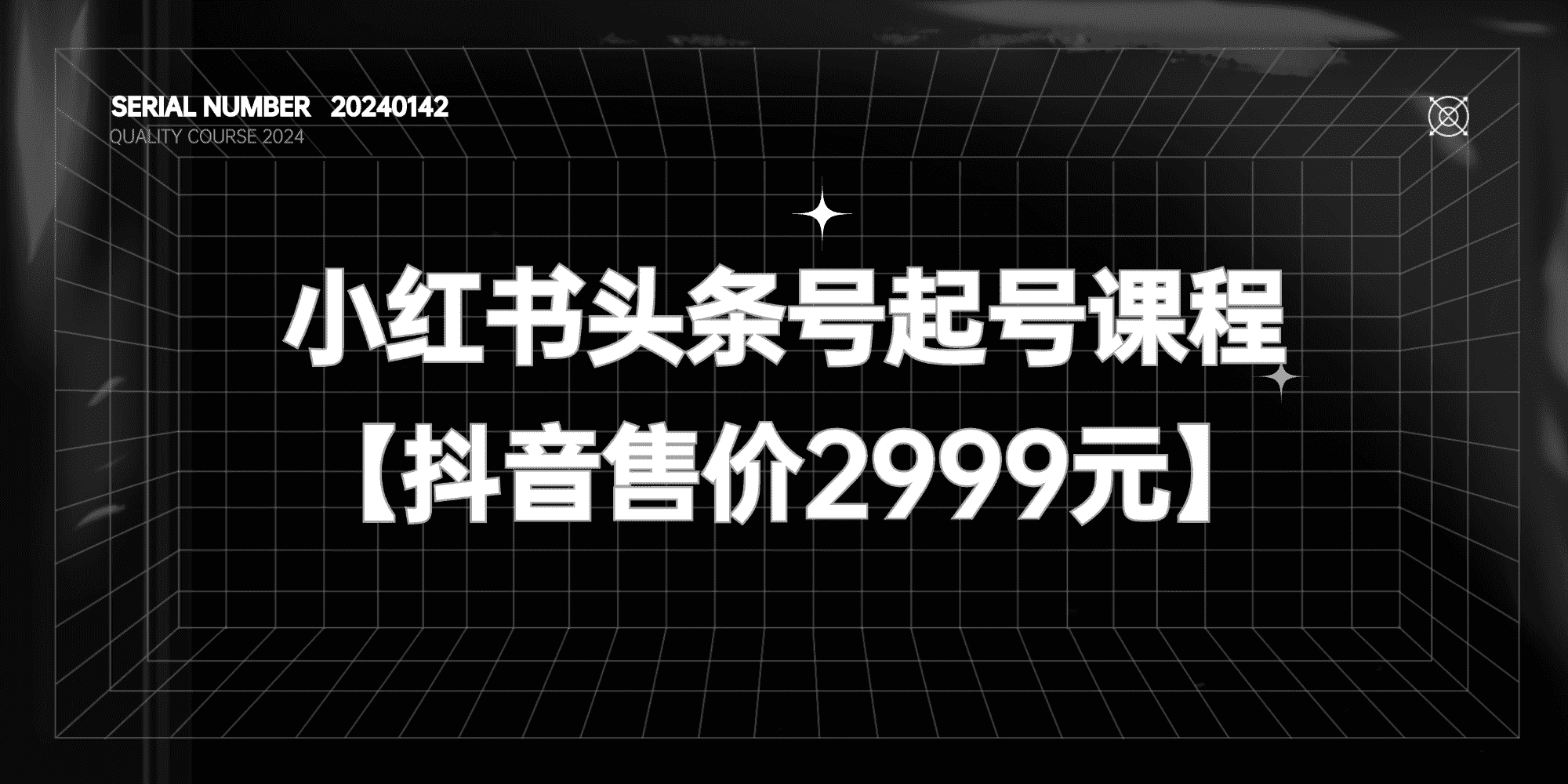
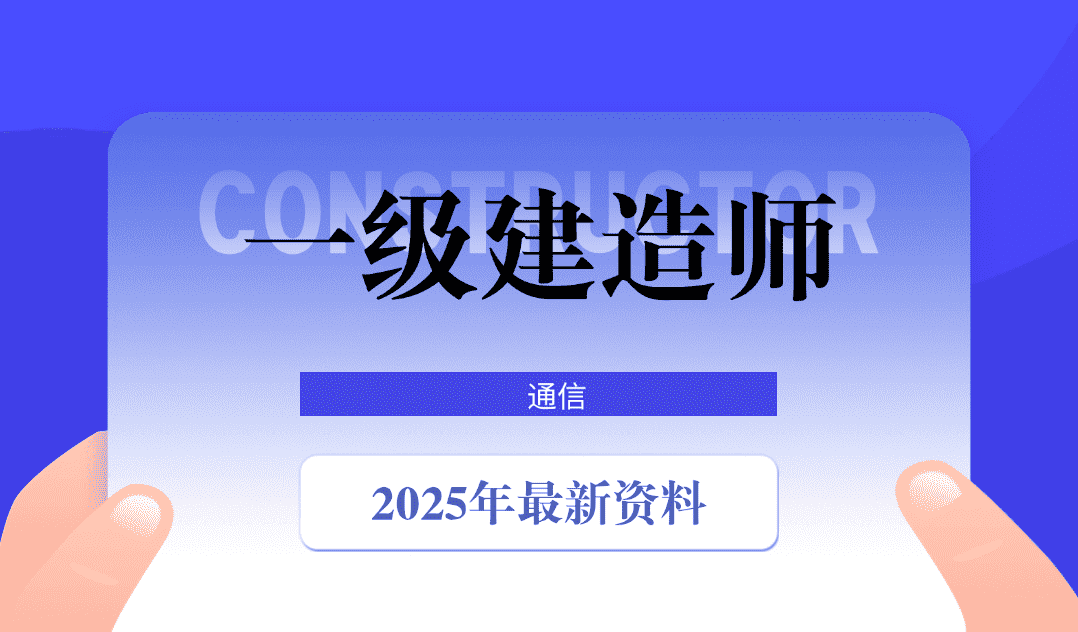
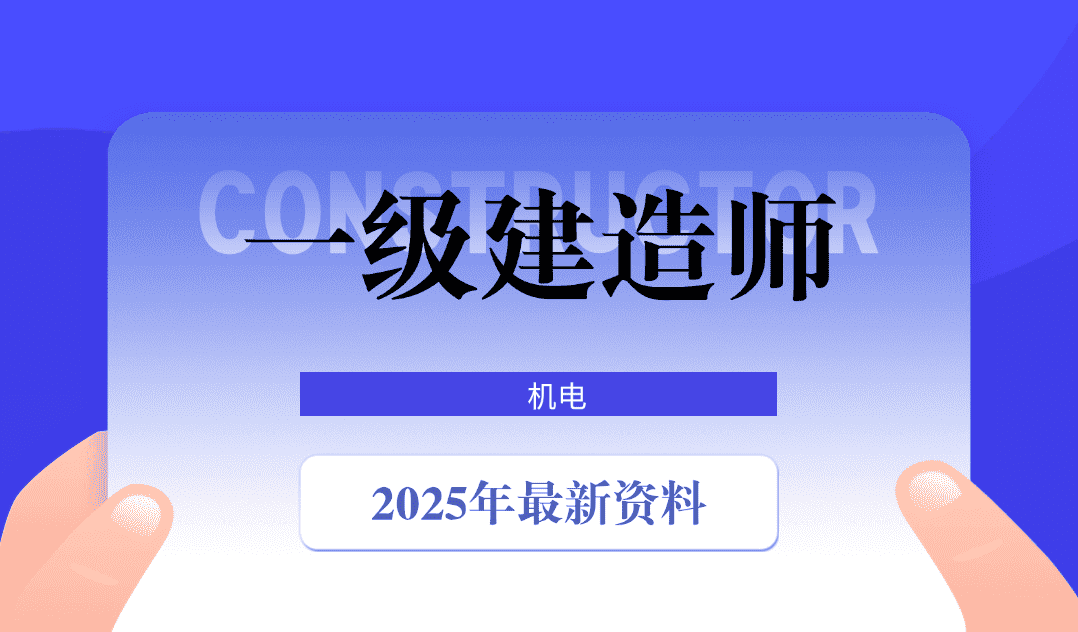
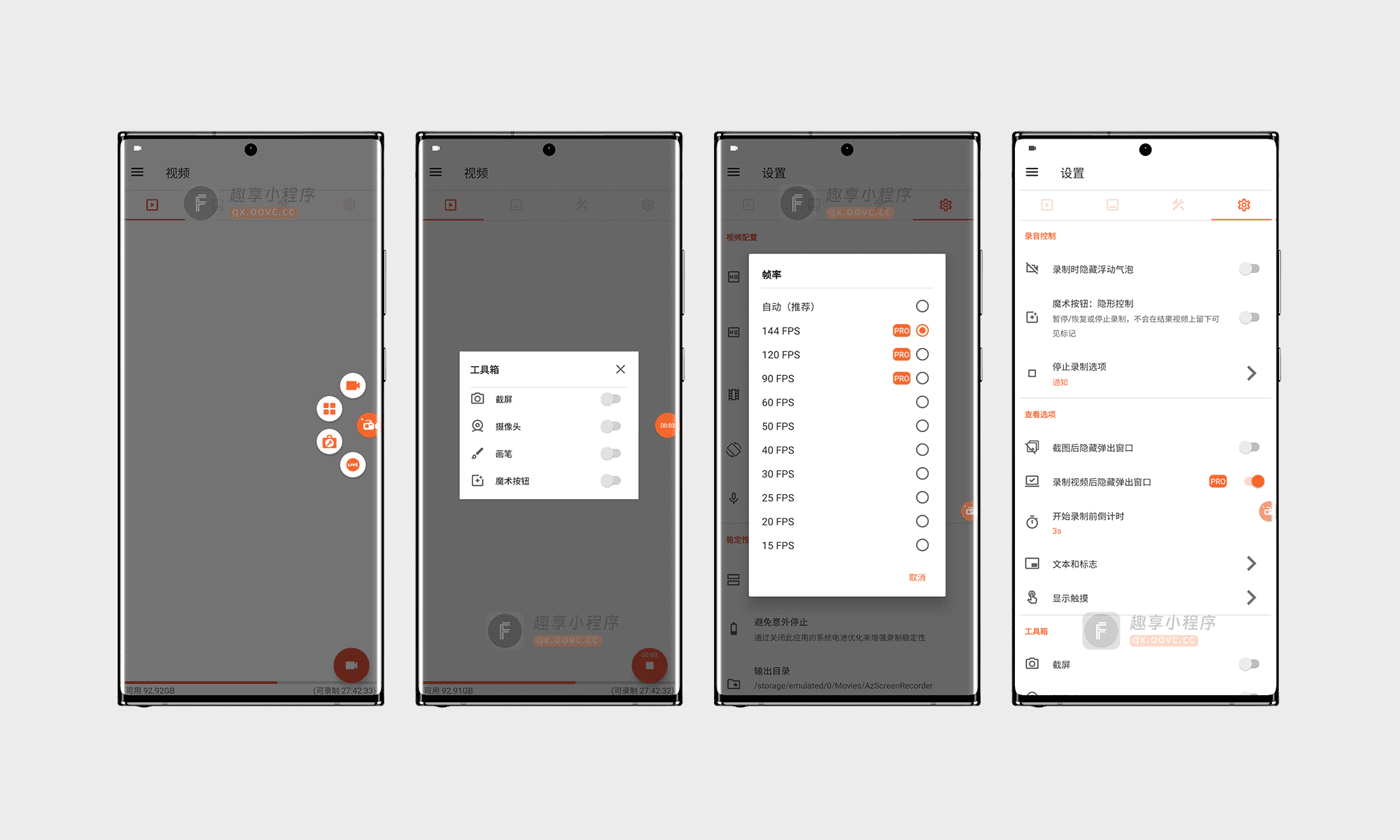
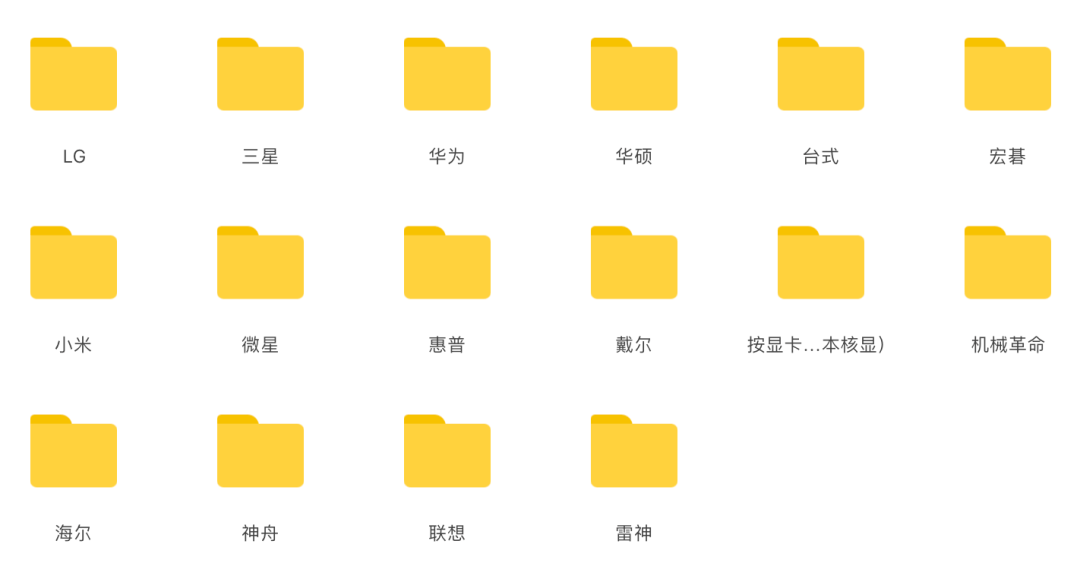
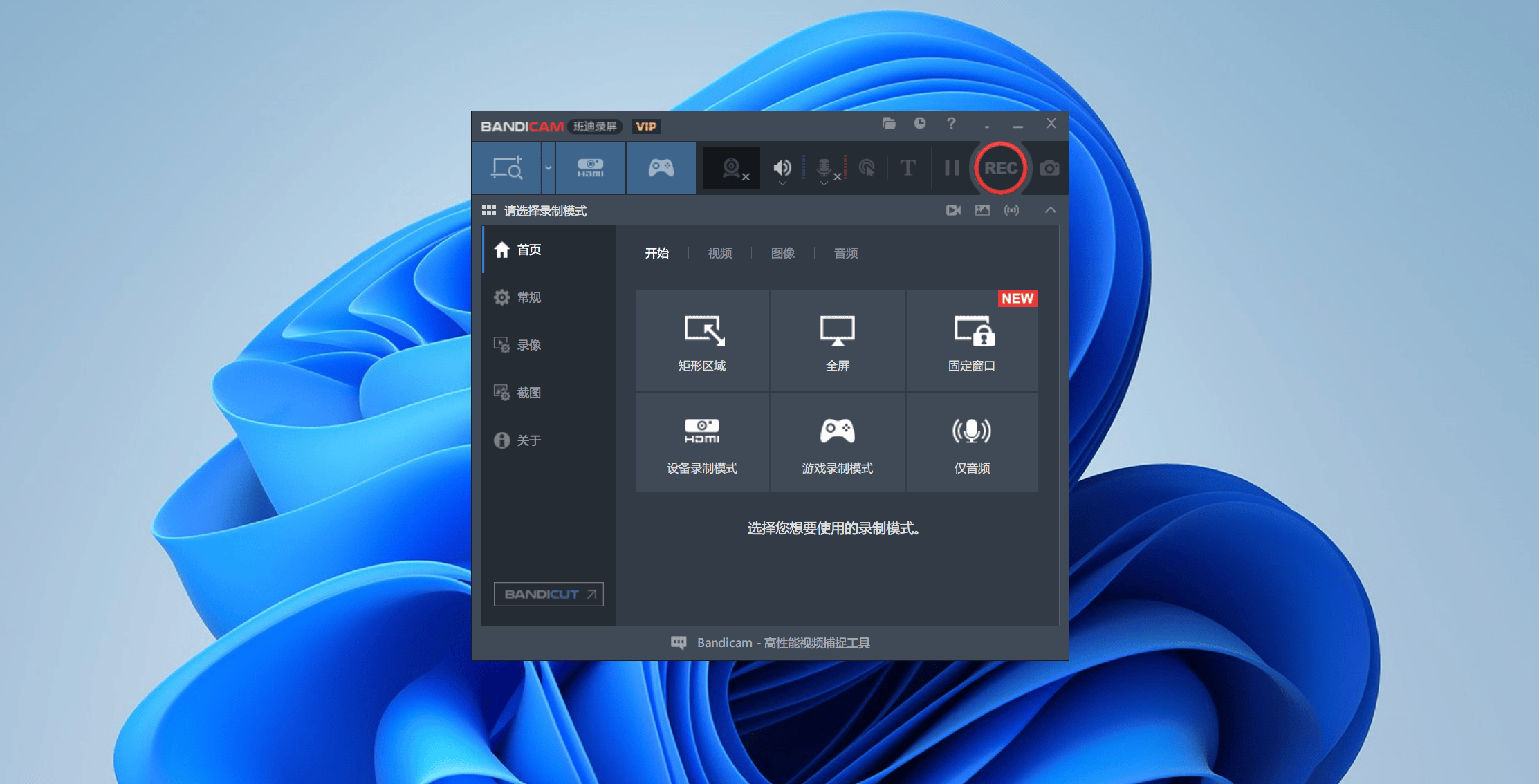
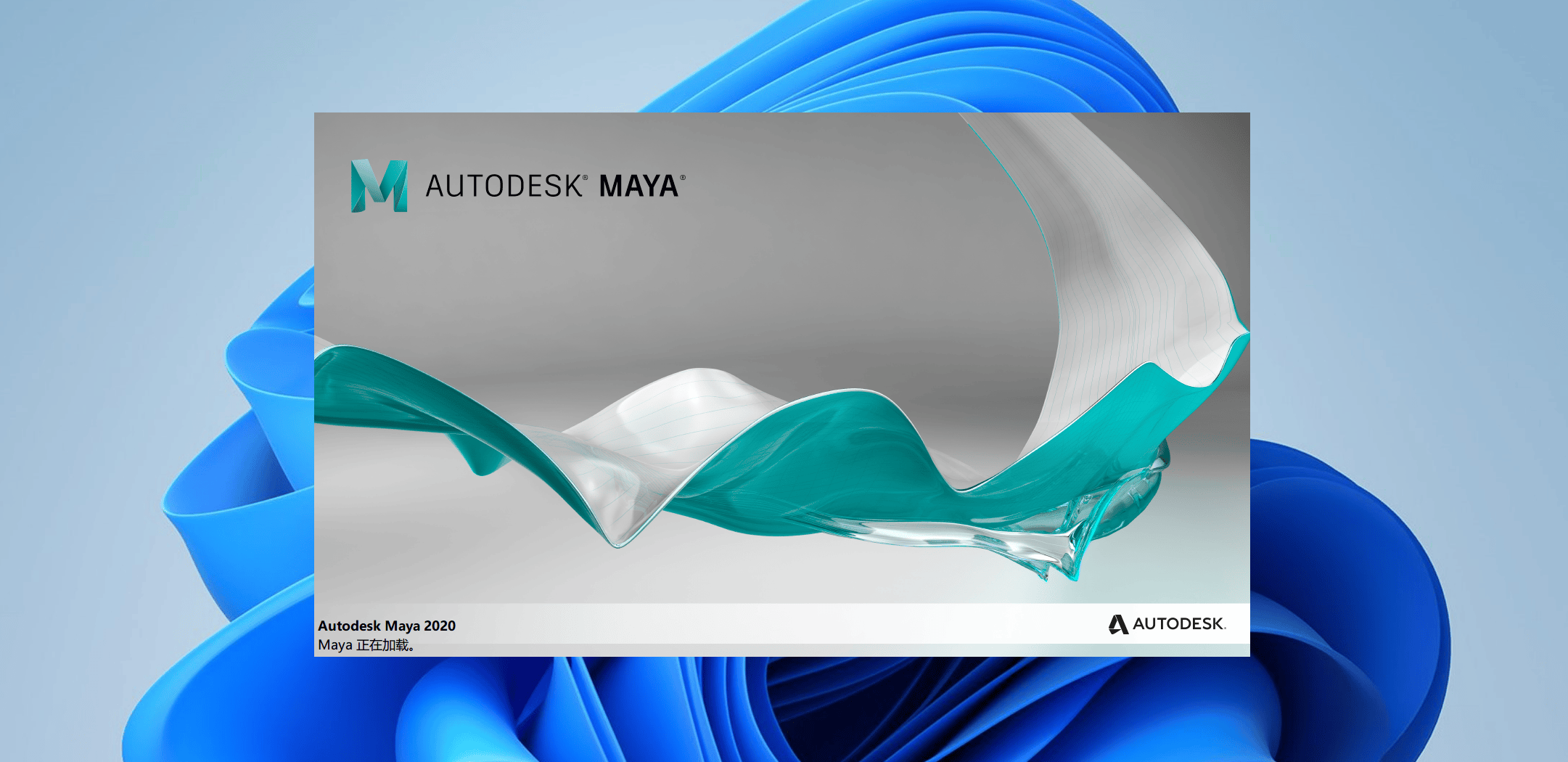
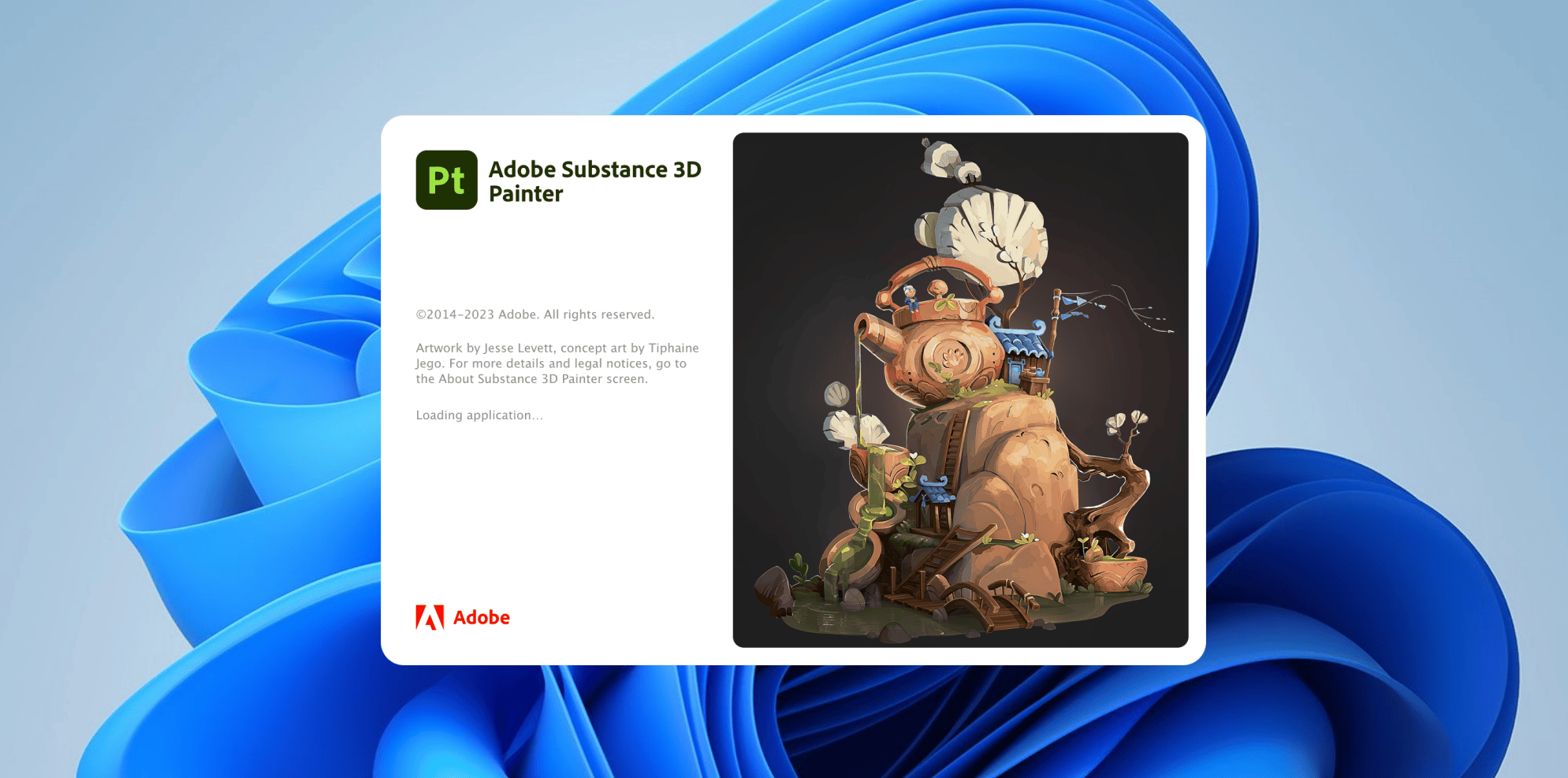
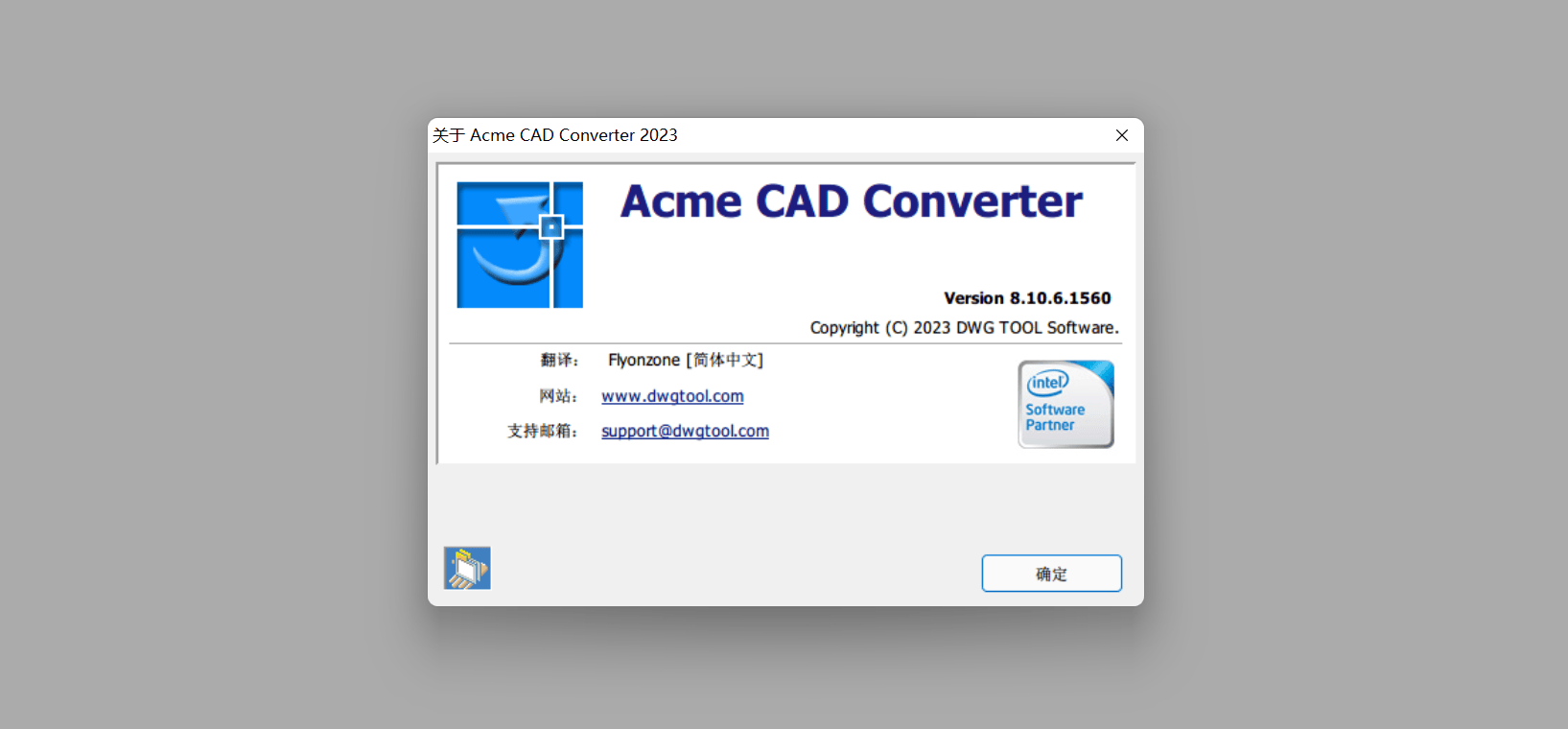
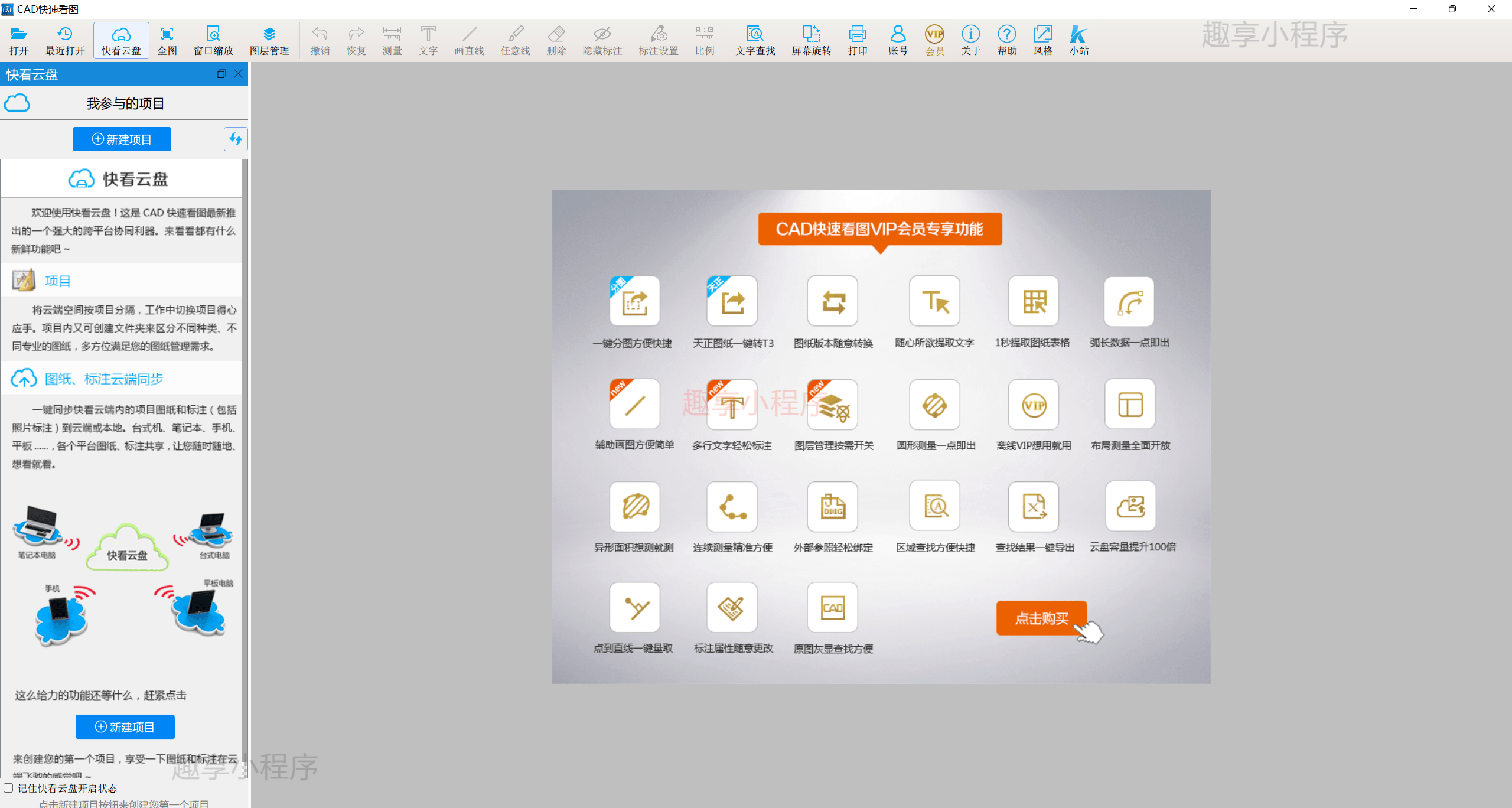
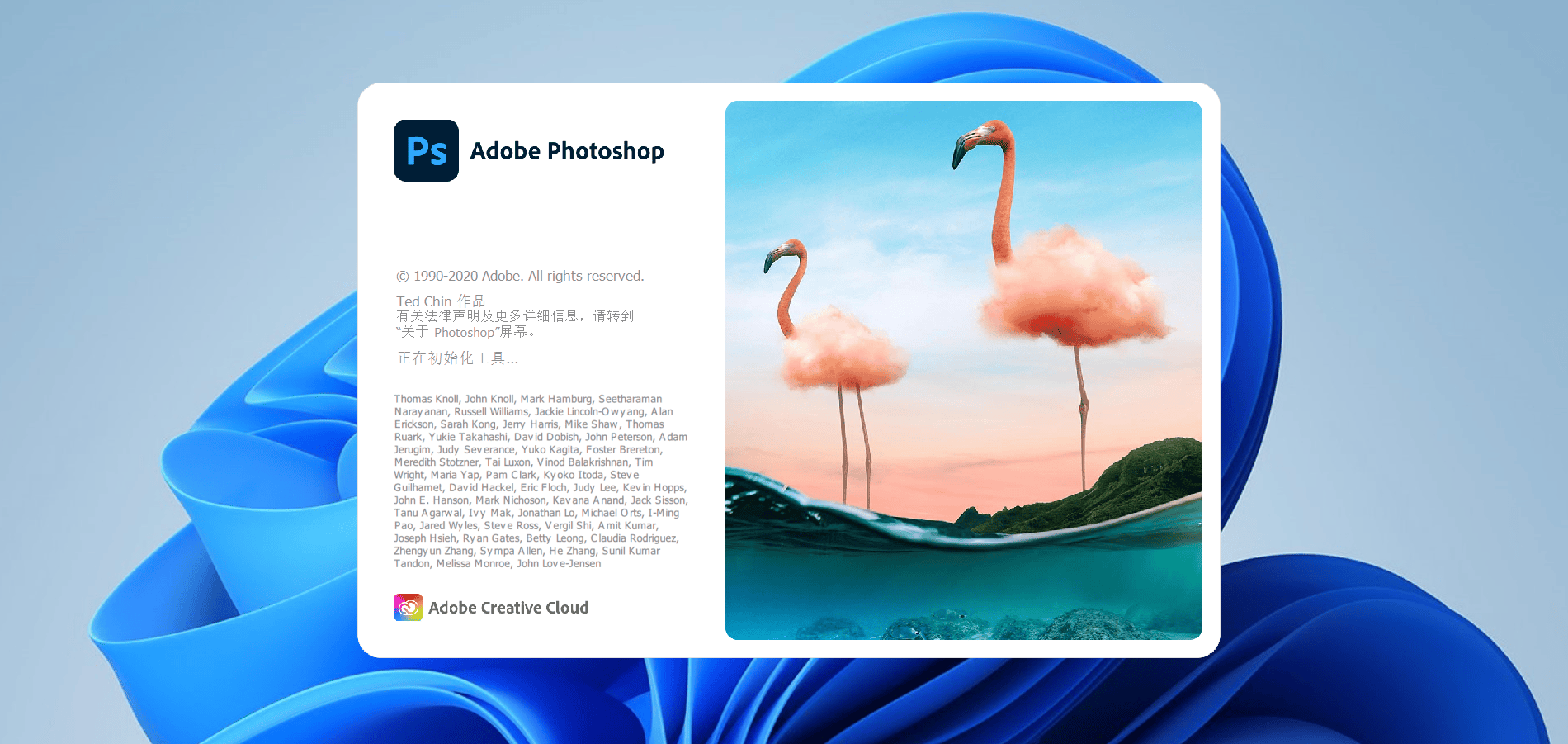
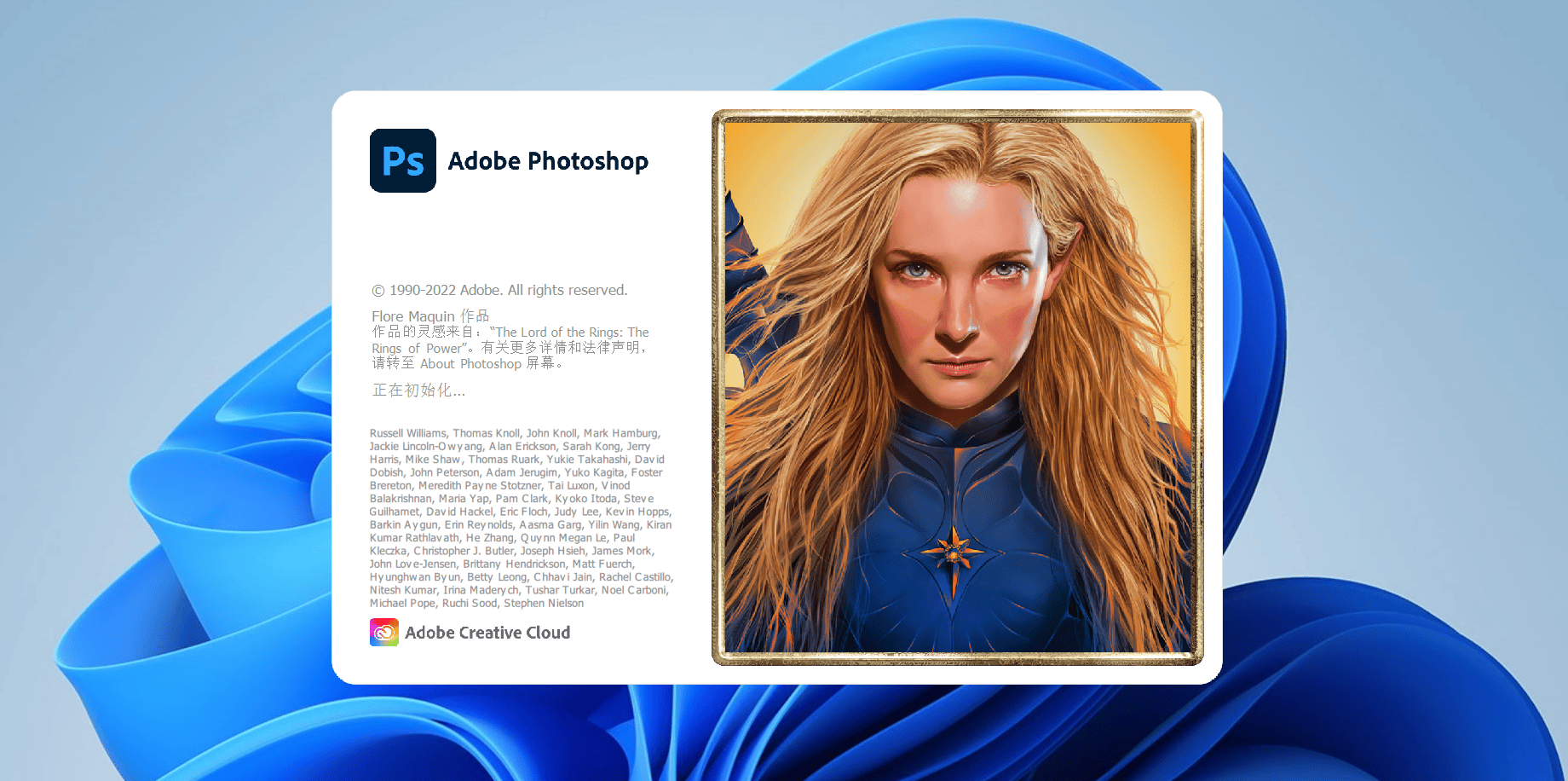
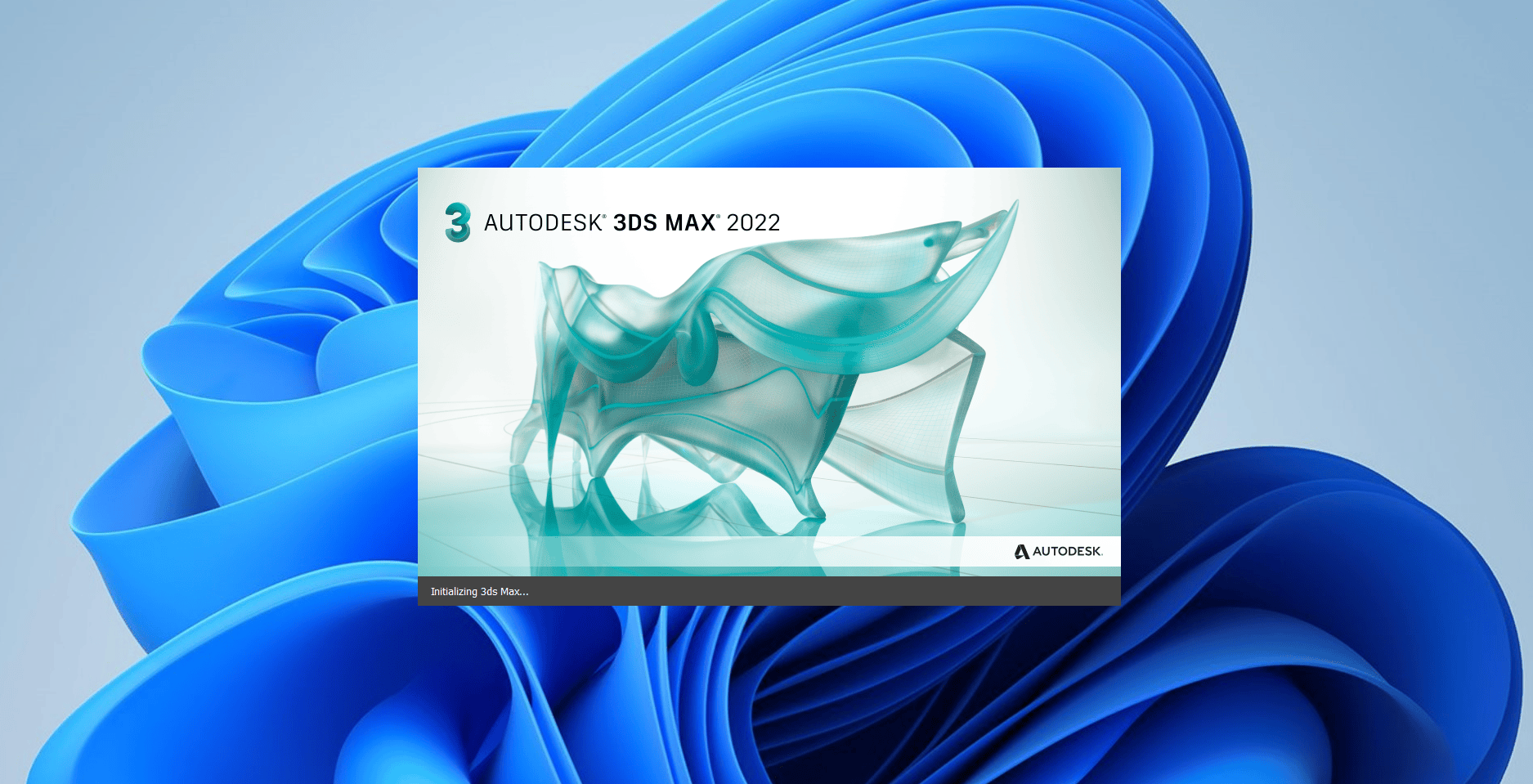


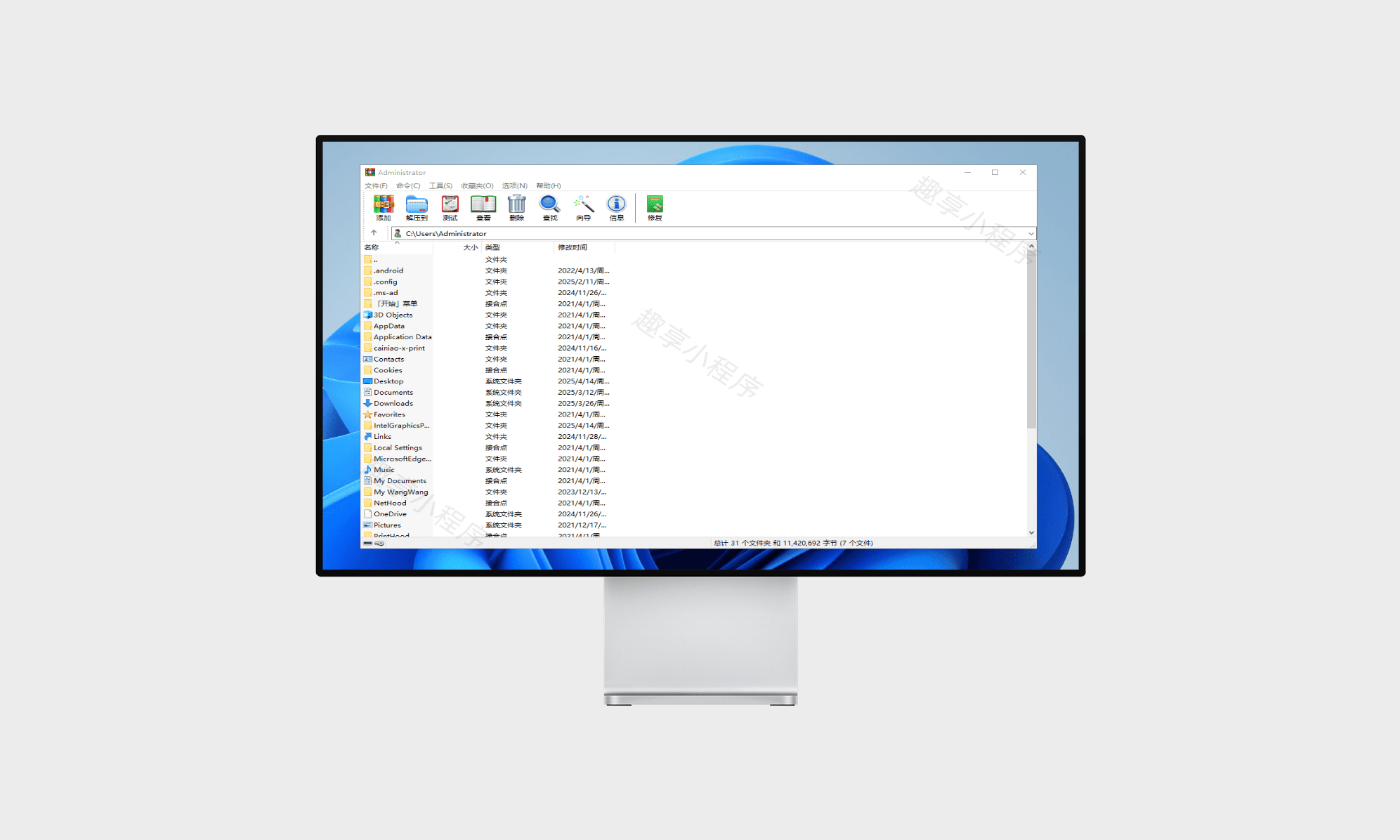


暂无评论内容